วิธีสร้างหลักสูตรออนไลน์ด้วย Tutor LMS และ Elementor
เผยแพร่แล้ว: 2021-08-02การแบ่งปันความรู้เป็นสิ่งสวยงามและมาในรูปแบบต่างๆ รวมทั้งหลักสูตรออนไลน์ หลักสูตรออนไลน์ให้พลังแก่ผู้ที่แสวงหาความรู้ แต่พวกเขายังให้อำนาจแก่ผู้ที่สร้างมันขึ้นมาด้วย ด้วยหลักสูตรออนไลน์ คุณสามารถสร้างผู้ชม สร้างตัวเองเป็นผู้มีอำนาจ และแม้กระทั่งทำเงินหากคุณต้องการสร้างรายได้จากเนื้อหาของคุณ
การสร้างหลักสูตรออนไลน์ไม่ใช่เรื่องง่าย อย่างไรก็ตาม โดยเฉพาะอย่างยิ่งหากคุณไม่ใช่นักพัฒนา เพื่อช่วยคุณในงานนี้ Elementor ได้ร่วมมือกับ Tutor LMS
Tutor LMS เป็นปลั๊กอิน WordPress LMS (ระบบการจัดการการเรียนรู้) ที่จัดการด้าน "หลักสูตร" ที่สำคัญทั้งหมด เช่น:
- การสร้างหลักสูตร บทเรียน แบบทดสอบ การบ้าน ฯลฯ
- การจัดการการเข้าถึงหลักสูตรของคุณ และแม้กระทั่งการเรียกเก็บเงินแบบครั้งเดียวหรือเป็นงวด หากจำเป็น
- การจัดการและโต้ตอบกับนักเรียนของคุณ เช่น การส่งประกาศถึงผู้เข้าหลักสูตรและการตอบคำถามของนักเรียน
สิ่งที่มีประโยชน์อย่างยิ่งเกี่ยวกับ Tutor LMS คือการผสานรวมกับ Elementor อย่างลึกซึ้ง ทำให้คุณสามารถออกแบบเนื้อหาหลักสูตรทั้งหมดของคุณโดยใช้อินเทอร์เฟซภาพของ Elementor และวิดเจ็ตที่กำหนดเองมากกว่า 25 รายการ ด้วยคู่หูนี้ คุณจะได้รับพลังในการสร้างหลักสูตรที่ยืดหยุ่น ในขณะที่ยังคงความสามารถในการใช้ Elementor เพื่อออกแบบไซต์ของคุณ
ในคำแนะนำทีละขั้นตอนนี้ เราจะแสดงให้คุณเห็นอย่างชัดเจนว่าคุณสามารถสร้างหลักสูตรออนไลน์ด้วย Elementor และ Tutor LMS ได้อย่างไร มาขุดกันเถอะ!
สารบัญ
- สิ่งที่คุณจะต้องสร้างในบทช่วยสอนนี้
- วิธีสร้างหลักสูตรออนไลน์ด้วย Elementor
- 1. สร้างเว็บไซต์และติดตั้งปลั๊กอินที่จำเป็น
- 2. ตั้งค่าเนื้อหาหลักสูตร
- 3. ออกแบบหลักสูตรของคุณด้วย Elementor
- 4. ค่าธรรมเนียมในการเข้าถึงรายวิชา (ไม่บังคับ)
- 5. กำหนดการตั้งค่าเพิ่มเติมตามความจำเป็น
- วิธีจัดการหลักสูตรออนไลน์ของคุณ (การชำระเงิน การปฐมนิเทศ ฯลฯ)
- การจัดการและการปฐมนิเทศนักศึกษาใหม่
- ดูและจัดการการชำระเงิน
- อาจารย์ผู้สอน
สิ่งที่คุณจะต้องสร้างในบทช่วยสอนนี้
ก่อนที่เราจะเข้าสู่บทช่วยสอน เราอยากจะแนะนำคุณสั้นๆ เกี่ยวกับสิ่งที่คุณจะสร้างในคู่มือนี้
ด้วย Tutor LMS คุณสามารถตั้งค่าหลักสูตรของคุณเองในหัวข้อใดก็ได้ พร้อมด้วยบทเรียน แบบทดสอบ และอื่นๆ อีกมากมาย จากนั้นคุณสามารถใช้วิดเจ็ตกว่า 25 รายการของ Elementor และ Tutor LMS เพื่อสร้างการออกแบบสำหรับหน้าหลักสูตรของคุณ
นี่คือตัวอย่างที่อาจดูเหมือน – เนื้อหาทั้งหมดมาจาก Tutor LMS แต่การออกแบบนั้นขับเคลื่อนโดย Elementor:
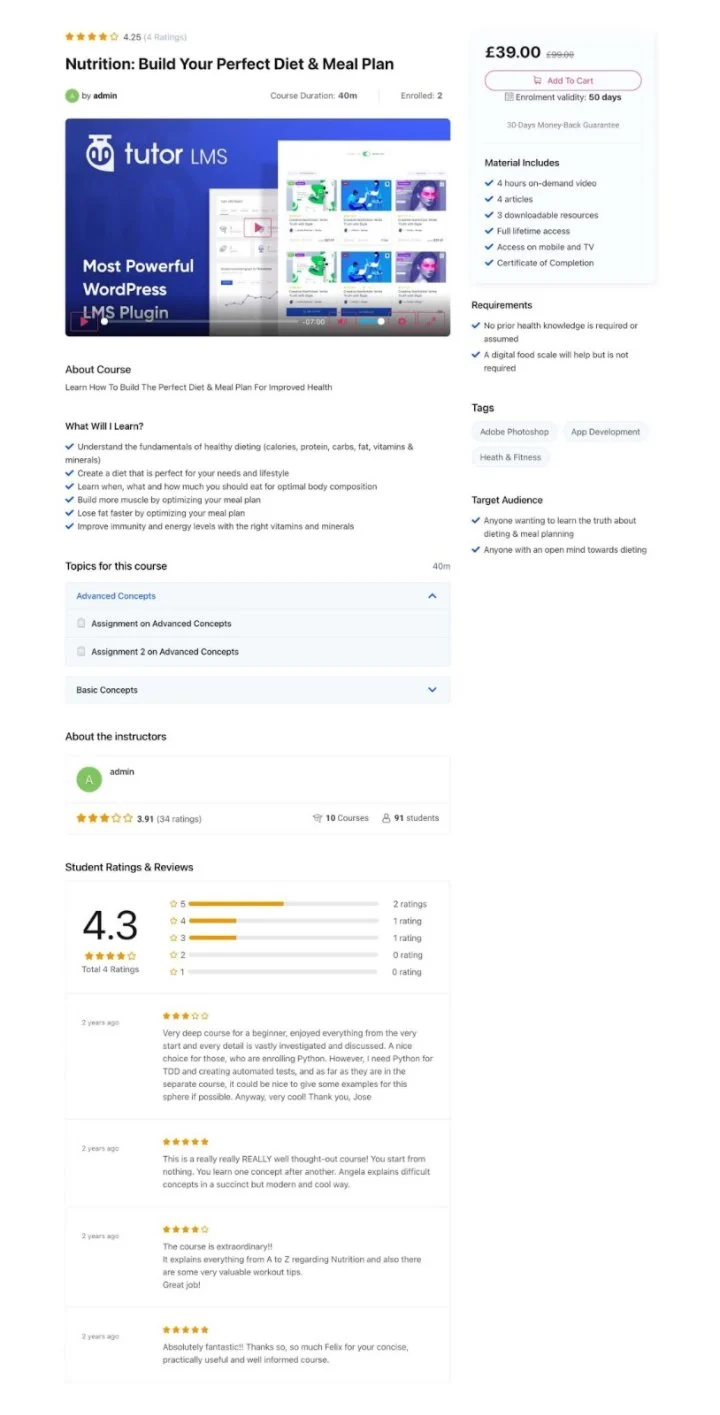
นักเรียนจะสามารถก้าวหน้าผ่านบทเรียนในหลักสูตรและแบบทดสอบของคุณได้ พวกเขายังจะได้รับแดชบอร์ดส่วนหน้าของตนเองซึ่งพวกเขาสามารถจัดการหลักสูตรที่ลงทะเบียนและติดตามความคืบหน้า:
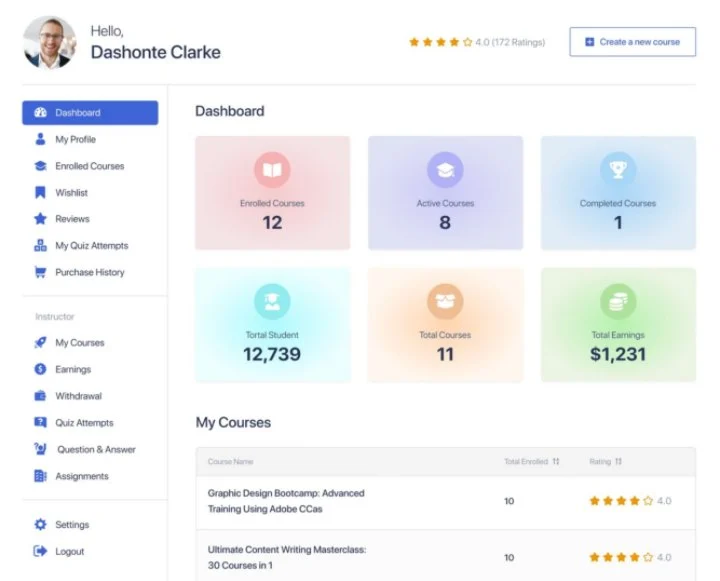
ในฐานะเจ้าของหลักสูตร คุณจะได้รับแดชบอร์ดส่วนหน้าและส่วนหลังซึ่งคุณสามารถจัดการหลักสูตร นักเรียน รายได้ และอื่นๆ คุณยังโต้ตอบกับนักเรียนผ่านประกาศและถาม & ตอบได้อีกด้วย
นี่เป็นเพียงการทัวร์สั้นๆ เพื่อให้คุณได้ทราบว่าคุณกำลังสร้างอะไร คุณจะเห็นสิ่งต่างๆ มากขึ้นเมื่อคุณอ่านบทช่วยสอนฉบับเต็ม!
วิธีสร้างหลักสูตรออนไลน์ด้วย Elementor
คุณพร้อมที่จะสร้างหลักสูตรออนไลน์ของคุณหรือไม่?
ต่อไปนี้เป็นขั้นตอนในระดับสูงที่คุณต้องปฏิบัติตามเพื่อเริ่มหลักสูตรของคุณ:
- ตั้งค่าไซต์ WordPress พื้นฐานของคุณและติดตั้งปลั๊กอินที่จำเป็น
- เพิ่มเนื้อหาหลักสูตรของคุณโดยใช้ Tutor LMS
- ออกแบบหน้าหลักสูตรของคุณโดยใช้ Elementor
- ตั้งค่าการชำระเงินผ่าน WooCommerce หากคุณต้องการเรียกเก็บเงินสำหรับการเข้าถึง
- กำหนดการตั้งค่าเบ็ดเตล็ดอื่นๆ ตามต้องการ เช่น คุณต้องการอนุญาตผู้สอนจากภายนอกหรือไม่
มาขุดกันเถอะ!
1. สร้างเว็บไซต์และติดตั้งปลั๊กอินที่จำเป็น
ก่อนที่คุณจะเริ่มสร้างหลักสูตรออนไลน์ได้ คุณจะต้องตั้งค่าไซต์ WordPress พื้นฐานและติดตั้งปลั๊กอินที่คุณต้องการ
ตั้งค่า WordPress
หากคุณยังไม่ได้ตั้งค่า WordPress ขั้นตอนแรกของคุณคือเลือกโฮสติ้ง WordPress และติดตั้งซอฟต์แวร์ WordPress
เพื่อช่วยคุณเลือกโฮสต์ที่เหมาะสมสำหรับหลักสูตรออนไลน์ของคุณ คุณสามารถเรียกดูโฮสต์ที่แนะนำของ Elementor และเลือกจากรายการ - นี่คือเคล็ดลับบางประการสำหรับการเลือกโฮสติ้ง WordPress
เมื่อคุณซื้อโฮสติ้งแล้ว ให้ใช้เครื่องมือติดตั้ง WordPress ของโฮสต์เพื่อสร้างไซต์ WordPress ใหม่สำหรับหลักสูตรออนไลน์ของคุณ
หากคุณต้องการความช่วยเหลือเกี่ยวกับเรื่องนี้ โปรดดูคู่มือ Elementor ฉบับสมบูรณ์เกี่ยวกับการสร้างเว็บไซต์ WordPress
ติดตั้งปลั๊กอิน
เมื่อคุณมีเว็บไซต์ WordPress พื้นฐานแล้ว ขั้นตอนต่อไปคือการติดตั้งและกำหนดค่าปลั๊กอินที่จำเป็น
ต่อไปนี้คือปลั๊กอินที่จำเป็นและเป็นทางเลือกที่คุณต้องใช้ในการสร้างหลักสูตร:
- Elementor – จำเป็น – ปลั๊กอิน Elementor หลักฟรีช่วยให้คุณออกแบบเนื้อหาหลักสูตรและหน้าอื่นๆ โดยใช้ตัวแก้ไขแบบลากและวางแบบภาพ
- Elementor Pro – ไม่บังคับ – คุณจะต้องติดตั้ง Elementor Pro หากคุณต้องการใช้ Elementor Theme Builder เพื่อออกแบบเว็บไซต์ของคุณ คุณต้องใช้ Elementor เวอร์ชันฟรีเพื่อออกแบบหลักสูตร Tutor LMS ของคุณ
- Tutor LMS – จำเป็น – ปลั๊กอิน Tutor LMS ฟรีมอบเครื่องมือในการเพิ่มพลังให้กับเนื้อหาหลักสูตร บทเรียน แบบทดสอบ การจัดการนักเรียน/ผู้สอน ฯลฯ โดยพื้นฐานแล้ว ฟังก์ชันทั้งหมดของหลักสูตร มันจะเปิดวิซาร์ดการตั้งค่าทันทีที่คุณเปิดใช้งาน - อย่าลืมทำตามขั้นตอนเพื่อกำหนดค่าพื้นฐานที่สำคัญบางอย่างสำหรับหลักสูตรของคุณ
- Tutor LMS Pro – เป็นทางเลือก – คุณไม่จำเป็นต้องมีเวอร์ชันพรีเมียมเพื่อทำตามบทช่วยสอนนี้ แต่จะเพิ่มคุณสมบัติมากมายเพื่อนำหลักสูตรของคุณไปสู่อีกระดับ ดังนั้นคุณอาจต้องการพิจารณา
- กวดวิชา LMS Elementor Addons - จำเป็น - ปลั๊กอินฟรีนี้ให้วิดเจ็ต Elementor มากกว่า 25 รายการที่ให้คุณออกแบบหลักสูตรออนไลน์ของคุณโดยใช้ Elementor
- WooCommerce – จำเป็นหากคุณต้องการรับการชำระเงิน – คุณจะต้องใช้ WooCommerce หากคุณต้องการสร้างรายได้จากหลักสูตรของคุณและยอมรับการชำระเงินแบบครั้งเดียวหรือแบบประจำ หากคุณต้องการความช่วยเหลือในการตั้งค่า โปรดดูส่วน "วิธีการตั้งค่า WooCommerce" ในบทช่วยสอน WooCommerce แบบเต็ม (แต่ไม่ต้องกังวลกับการสร้างเทมเพลตหน้าผลิตภัณฑ์ด้วย Elementor WooCommerce Builder – คุณไม่จำเป็นต้อง คอร์สออนไลน์)
เลือกธีม
สุดท้าย คุณจะต้องตั้งค่าการออกแบบพื้นฐานสำหรับหลักสูตรของคุณด้วย เราจะแสดงวิธีออกแบบหน้าหลักสูตรโดยใช้ Elementor ในภายหลังในบทช่วยสอน แต่คุณจะต้องตั้งค่าการออกแบบพื้นฐานสำหรับหน้าแรกและหน้าสำคัญอื่นๆ
คุณมีตัวเลือกสองสามอย่างที่นี่
ขั้นแรก คุณสามารถใช้ชุดรูปแบบสวัสดีฟรี จากนั้นนำเข้าชุดแม่แบบหลักสูตรออนไลน์ของ Elementor นี่คือชุดเทมเพลตเต็มรูปแบบที่จะช่วยคุณตั้งค่าหน้าหลักทั้งหมดสำหรับหลักสูตรของคุณ และให้คุณใช้ Elementor Theme Builder เพื่อปรับแต่งการออกแบบเว็บไซต์ของคุณ
หรือคุณสามารถใช้ธีม Tutor LMS โดยเฉพาะ เช่น TutorStarter ซึ่งมีไซต์สาธิตที่สร้างไว้ล่วงหน้าซึ่งสร้างด้วย Elementor คุณสามารถนำเข้าหนึ่งในไซต์สาธิตแล้วปรับแต่งทุกอย่างโดยใช้อินเทอร์เฟซของ Elementor
สำหรับบทช่วยสอนนี้ เราจะใช้หนึ่งในไซต์สาธิตที่ขับเคลื่อนโดย Elementor ของ TutorStarter – คุณสามารถเลือกวิธีใดก็ได้ที่คุณต้องการ
การนำเข้าการออกแบบ Elementor ของ TutorStarter มีลักษณะดังนี้:
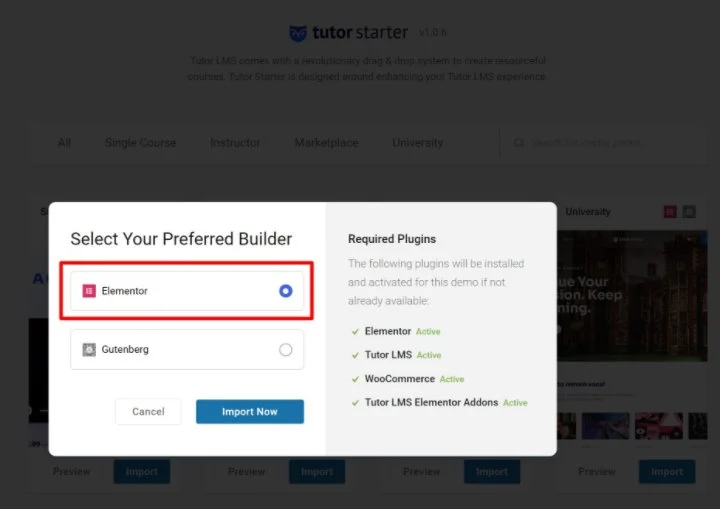
2. ตั้งค่าเนื้อหาหลักสูตร
ตอนนี้ คุณพร้อมที่จะตั้งค่าเนื้อหาหลักสูตรและบทเรียนแล้ว จากนั้น ในส่วนถัดไป คุณจะได้เรียนรู้วิธีควบคุมการออกแบบเนื้อหาหลักสูตรของคุณโดยใช้ Elementor
สร้างหลักสูตร
หากต้องการสร้างหลักสูตรแรก ให้ไปที่ Tutor LMS → หลักสูตร → เพิ่มใหม่
ขั้นแรก ให้กรอกรายละเอียดพื้นฐานทั้งหมดสำหรับหลักสูตรของคุณ เช่น ชื่อ คำอธิบาย หมวดหมู่/แท็ก ตัวเลือกในกล่อง การตั้งค่าหลักสูตร และตัวเลือกในกล่อง ข้อมูลเพิ่มเติม คุณยังสามารถตั้งค่าวิดีโอแนะนำหลักสูตรเฉพาะ:
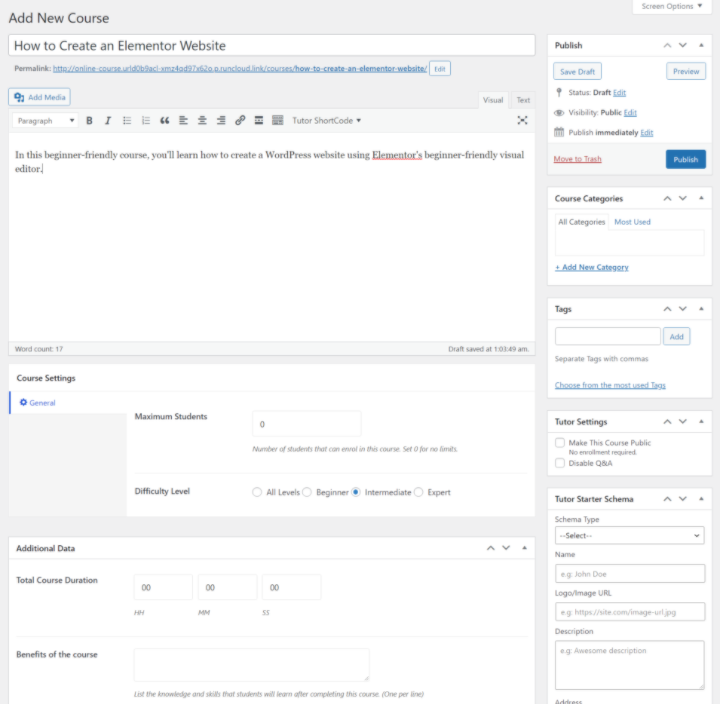
เมื่อคุณทำเสร็จแล้ว คุณสามารถตั้งค่าโครงสร้างสำหรับหลักสูตรของคุณโดยใช้กล่อง เครื่องมือสร้างหลักสูตร แบบลากและวาง
คุณสามารถแบ่งหลักสูตรของคุณออกเป็น "หัวข้อ" ต่างๆ ภายในแต่ละหัวข้อ คุณสามารถเพิ่มบทเรียน งาน บทเรียนสด และแบบทดสอบได้ นี่คือไดอะแกรมที่แสดงวิธีการทำงาน:
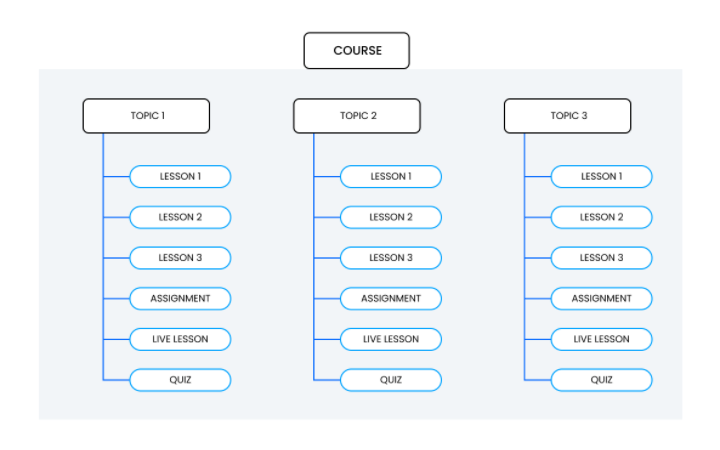
ในการเริ่มต้น ให้เพิ่มหัวข้อใหม่ในกล่องตัว สร้างหลักสูตร ภายในแต่ละหัวข้อ คุณจะเห็นข้อความแจ้งให้เพิ่มบทเรียนหรือแบบทดสอบ (เพิ่มเติมในหัวข้อถัดไป) ด้วย Tutor LMS Pro คุณจะเห็นตัวเลือกสำหรับงานที่ได้รับมอบหมายและบทเรียนสดแบบซูม
หากคุณต้องการเปลี่ยนลำดับของสิ่งใด คุณสามารถใช้การลากแล้วปล่อย:
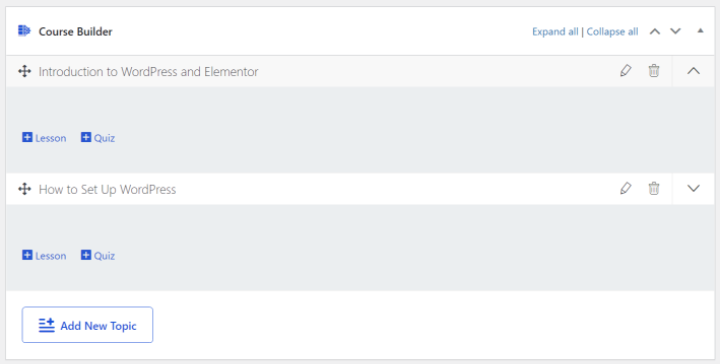
เพิ่มเนื้อหาบทเรียน
หากต้องการเพิ่มบทเรียนและควบคุมเนื้อหา ให้คลิกลิงก์ บทเรียน ในตัวสร้างหลักสูตร ซึ่งจะเปิดป๊อปอัปที่คุณสามารถ:
- เพิ่มชื่อบทเรียน
- รวมเนื้อหาข้อความสำหรับบทเรียนในตัวแก้ไข
- ตั้งค่าวิดีโอสำหรับบทเรียน โดยปกติ คุณจะต้องการฝังวิดีโอจาก YouTube หรือ Vimeo Tutor LMS มีตัวเลือกในการใช้เครื่องเล่นวิดีโอของตัวเอง ซึ่งจะป้องกันไม่ให้ผู้เยี่ยมชมแชร์วิดีโอหลักสูตรของคุณหากคุณไม่ต้องการให้พวกเขาทำ
- อัปโหลดไฟล์แนบหากจำเป็น
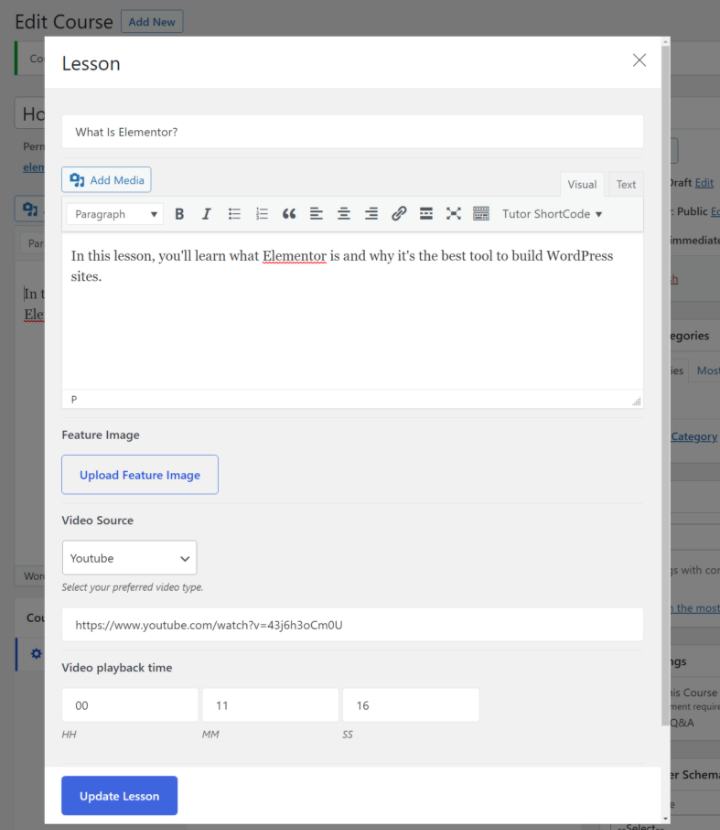
จากนั้น คุณจะเห็นบทเรียนของคุณปรากฏอยู่ใต้หัวข้อในตัวสร้างหลักสูตร
ทำขั้นตอนนี้ซ้ำเพื่อเพิ่มบทเรียนทั้งหมดที่คุณต้องการรวมไว้ในหลักสูตรของคุณ อีกครั้ง หากคุณต้องการเปลี่ยนลำดับของบทเรียนใดๆ หรือย้ายไปยังหัวข้ออื่น คุณสามารถใช้การลากแล้วปล่อย
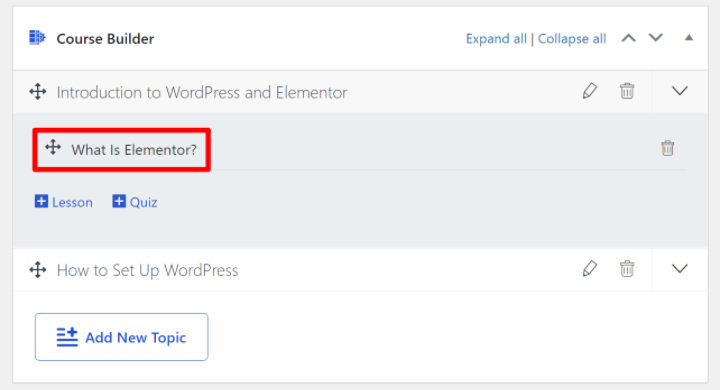
เพิ่มแบบทดสอบ (ไม่บังคับ)
หากคุณต้องการเพิ่มแบบทดสอบในหลักสูตร การทำงานก็เหมือนกับการเพิ่มบทเรียน ในการเริ่มต้น คุณจะต้องคลิกลิงก์ แบบทดสอบ ในหัวข้อที่คุณต้องการเพิ่มแบบทดสอบ ซึ่งจะเปิดป๊อปอัปซึ่งคุณสามารถกำหนดค่าแบบทดสอบและเพิ่มคำถามได้
คุณสามารถเพิ่มคำถามได้ไม่จำกัดและเลือกจากคำถามประเภทต่างๆ คุณยังจะได้รับการตั้งค่าอื่นๆ เช่น การกำหนดค่าคะแนนให้กับคำถามเพื่อให้คะแนน:
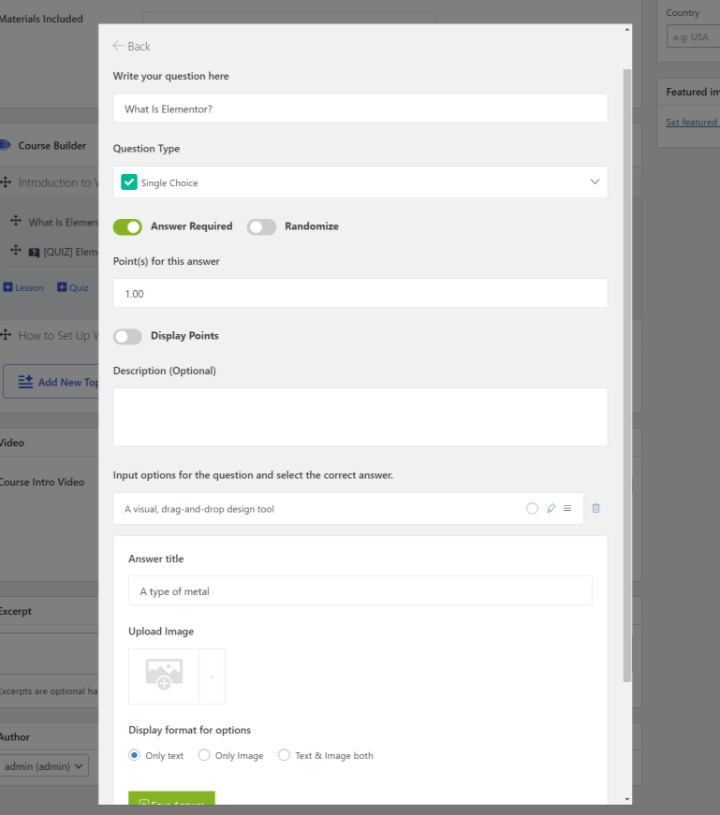
หากต้องการเข้าถึงคำถามแบบทดสอบประเภทอื่นๆ คุณอาจต้องอัปเกรด Tutor LMS เป็นเวอร์ชันพรีเมียม ประกอบด้วยคำถามประเภทใหม่สำหรับคำตอบสั้นๆ การจับคู่ การจับคู่รูปภาพ คำตอบด้วยรูปภาพ และอื่นๆ
ในการตั้งค่าแบบทดสอบ คุณยังสามารถกำหนดค่ารายละเอียดต่างๆ เช่น:
- จำกัดเวลา.
- โหมดคำติชม
- อนุญาตให้ลองใหม่หรือไม่ ถ้าได้เท่าไหร่.
- คะแนนสอบผ่าน.
- เป็นต้น
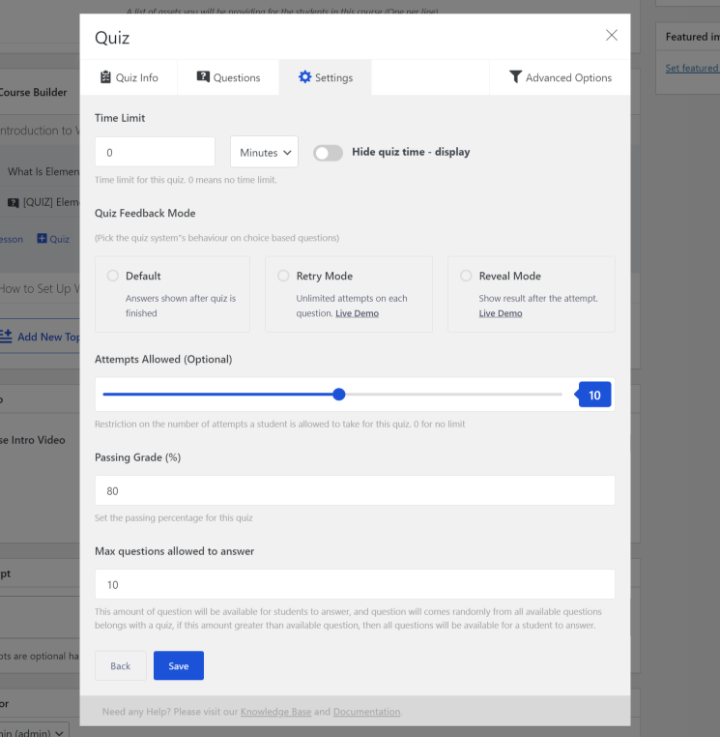
เมื่อเสร็จแล้ว คุณควรเห็นแบบทดสอบของคุณปรากฏใน เครื่องมือสร้างหลักสูตร คุณสามารถทำขั้นตอนนี้ซ้ำเพื่อเพิ่มแบบทดสอบอื่นๆ และใช้การลากและวางเพื่อเปลี่ยนตำแหน่งในหลักสูตรได้ หากจำเป็น
ดูตัวอย่างหลักสูตรของคุณและเผยแพร่
เมื่อคุณพอใจกับโครงสร้างของหลักสูตรในตัว สร้าง หลักสูตร แล้ว คุณก็พร้อมที่จะดูตัวอย่างและเผยแพร่หลักสูตรของคุณ
หากต้องการดูตัวอย่าง เพียงคลิกตัวเลือก แสดงตัวอย่าง ที่มุมบนขวา เช่นเดียวกับที่คุณใช้เพื่อดูตัวอย่างเนื้อหา WordPress ประเภทอื่นๆ อย่ากังวลกับการออกแบบมากเกินไป คุณจะได้เรียนรู้วิธีการควบคุมมันในครั้งต่อไป คุณแค่ต้องการให้แน่ใจว่าโครงสร้างทั่วไปของหลักสูตรของคุณดูถูกต้อง และคุณได้เพิ่มรายละเอียดที่จำเป็นทั้งหมดแล้ว
เมื่อคุณมีความสุขกับทุกสิ่งที่คุณสามารถคลิกปุ่มเผยแพร่ในการเผยแพร่หลักสูตรของคุณ:
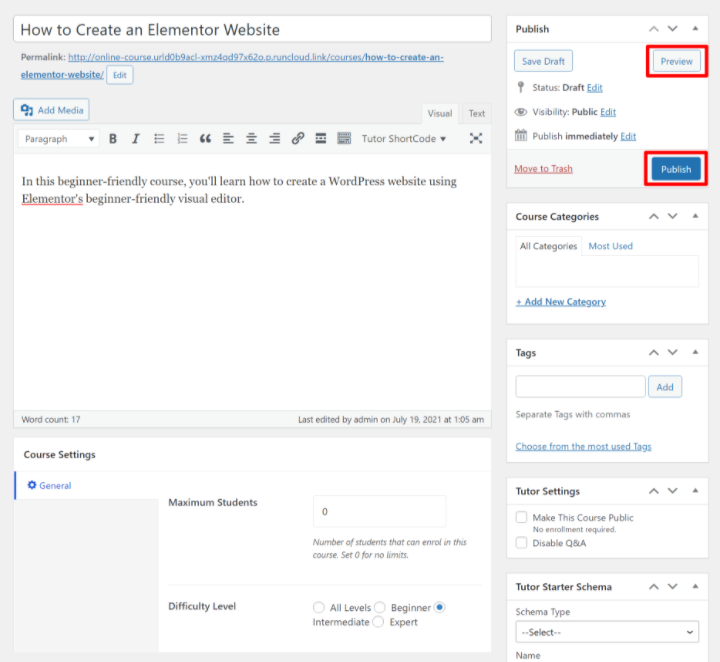
3. ออกแบบหลักสูตรของคุณด้วย Elementor
ณ จุดนี้ คุณได้เพิ่มเนื้อหาหลักสูตรทั้งหมดไว้ที่ส่วนหลังของไซต์แล้ว ตอนนี้ คุณพร้อมที่จะแสดงเนื้อหานั้นที่ส่วนหน้าโดยใช้ Elementor แล้ว
นอกเหนือจากการให้คุณออกแบบส่วนอื่นๆ ของไซต์ของคุณแล้ว การผสานรวม Elementor ของ Tutor LMS ยังช่วยให้คุณออกแบบเทมเพลตสำหรับหลักสูตรของคุณได้สองวิธี:
- คุณสามารถสร้างเทมเพลตส่วนกลางที่ใช้กับทุกหลักสูตรได้
- คุณสามารถแทนที่เทมเพลตส่วนกลางสำหรับแต่ละหลักสูตรเพื่อสร้างการออกแบบที่กำหนดเอง
ขั้นแรก มาดูวิธีออกแบบเทมเพลตหลักสูตรของคุณกัน จากนั้นเราจะพูดถึงส่วนอื่นๆ เช่น การสร้างเพจเพื่อแสดงหลักสูตรของคุณ
เปิดใช้งาน Elementor สำหรับเนื้อหา Tutor LMS
ในการเริ่มต้น คุณต้องบอก Elementor ว่าคุณต้องการใช้สำหรับเนื้อหา Tutor LMS ในการตั้งค่านี้ ให้ไปที่ Elementor → การตั้งค่า ในแท็บ General ให้เลือกช่องต่อไปนี้ในรายการ Post Types :
- หลักสูตร
- บทเรียน
- แบบทดสอบ
- การมอบหมาย
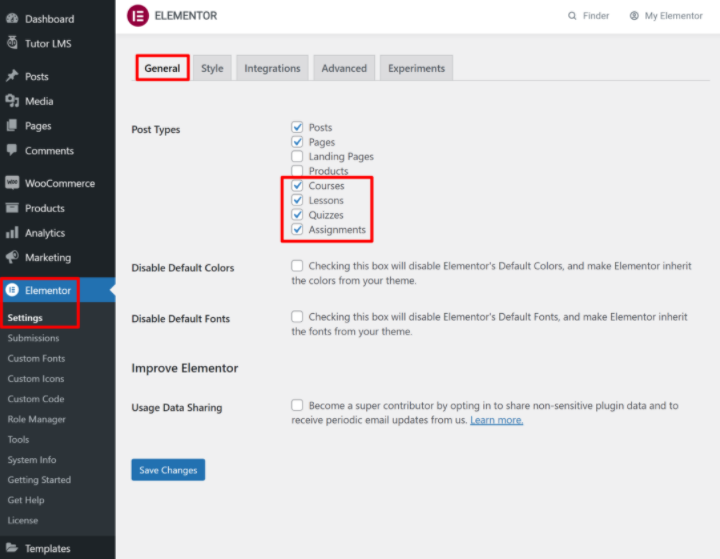
สร้างเทมเพลตระดับโลกสำหรับหลักสูตรของคุณ
ถัดไป คุณสามารถใช้ Elementor เพื่อสร้างเทมเพลตส่วนกลางที่หลักสูตรทั้งหมดของคุณจะใช้เป็นค่าเริ่มต้น
ในการเริ่มต้น ไปที่พื้นที่ เทมเพลต ในแดชบอร์ดของคุณแล้วคลิก เพิ่มใหม่ ในป๊อปอัป ให้เลือก หน้า จากเมนูแบบเลื่อนลง จากนั้นทำเครื่องหมายที่ช่อง Tutor LMS Single Course Template จากนั้นคุณสามารถตั้งชื่อเพื่อช่วยให้คุณจำได้:
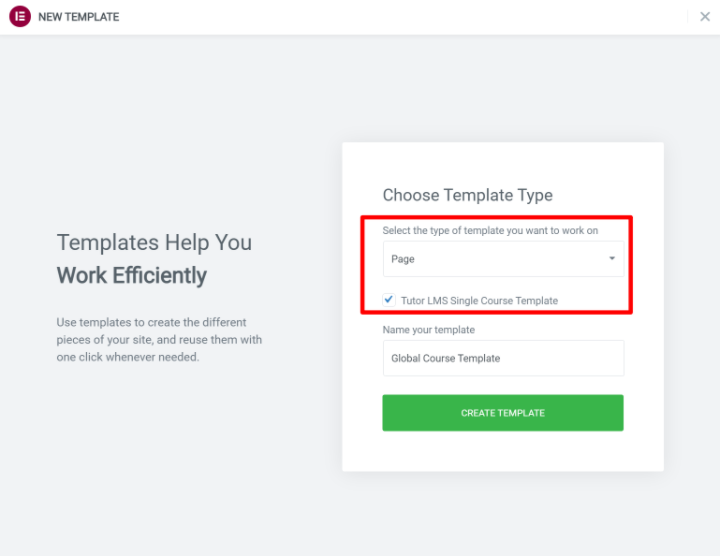
ตอนนี้ คุณจะอยู่ในอินเทอร์เฟซ Elementor หากต้องการเพิ่มเนื้อหาหลักสูตร คุณสามารถใช้วิดเจ็ต Tutor LMS เฉพาะได้
เมื่อคุณเพิ่มเข้าไป Tutor LMS จะเติมเนื้อหาจากหลักสูตรจริงของคุณโดยอัตโนมัติ เหมือนกับว่าคุณกำลังใช้ Elementor Theme Builder:
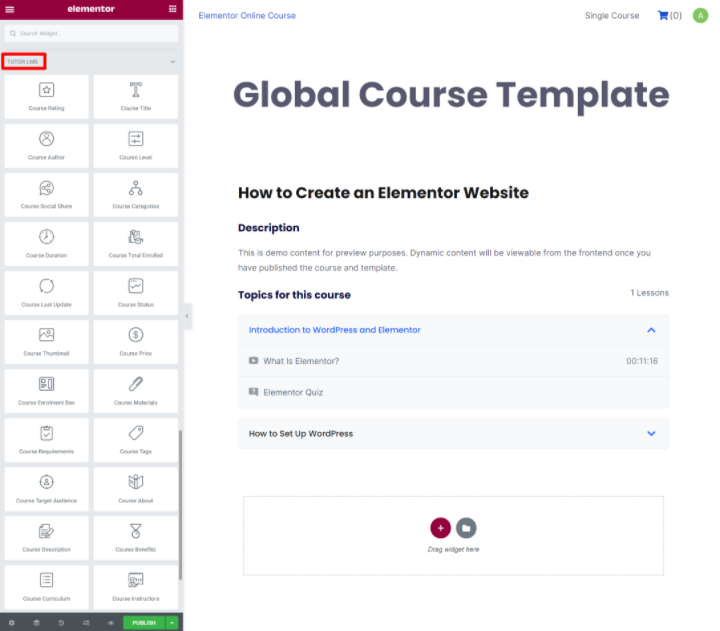
คุณจะต้องการใช้วิดเจ็ตส่วนใหญ่ แม้ว่าคุณสามารถละเว้นบางวิดเจ็ตได้ หากคุณไม่ต้องการแสดงข้อมูลนั้น วิดเจ็ตหนึ่งที่คุณไม่ต้องการทิ้งคือ กล่องลงทะเบียนรายวิชา เนื่องจากนี่คือสิ่งที่ผู้เยี่ยมชมจะใช้ในการลงทะเบียนในหลักสูตร
คุณยังสามารถใช้วิดเจ็ต Elementor อื่นๆ ทั้งหมดได้ด้วย ดังนั้นอย่าลังเลที่จะสร้างสรรค์กับการออกแบบของคุณ
เมื่อคุณพอใจกับรูปลักษณ์แล้ว ให้คลิก เผยแพร่ เพื่อทำให้เทมเพลตส่วนกลางของคุณใช้งานได้
สร้างการออกแบบที่กำหนดเองสำหรับหลักสูตร (ไม่บังคับ)
หากจำเป็น คุณยังสามารถใช้ Elementor เพื่อแทนที่เทมเพลตหลักสูตรส่วนกลางสำหรับแต่ละหลักสูตรได้
ในการดำเนินการนี้ ให้เปิดตัวแก้ไขสำหรับหลักสูตร ( Tutor LMS → Courses ) จากนั้นคลิกปุ่ม แก้ไขด้วย Elementor เพื่อเปิดอินเทอร์เฟซ Elementor สำหรับหลักสูตรนั้น:
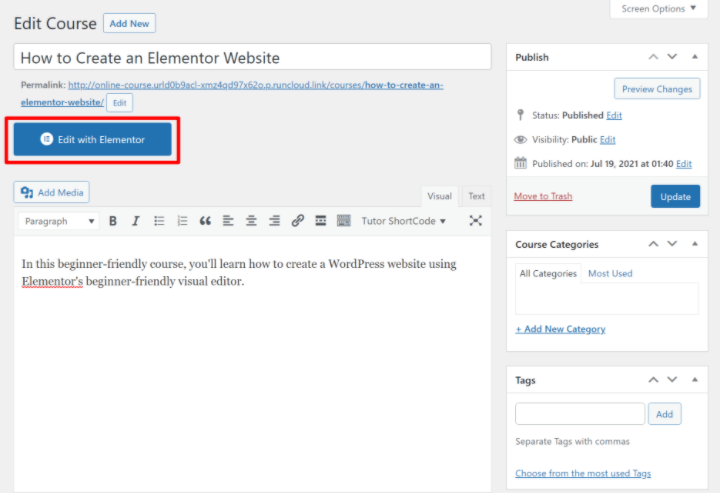
สร้างหน้าเอกสารหลักสูตรของคุณ (รายการหลักสูตร)
หากคุณมีหลายหลักสูตร หน้าที่เก็บถาวรของหลักสูตรคือหน้าที่แสดงรายการหลักสูตรทั้งหมดของคุณ เพื่อให้ผู้เยี่ยมชมสามารถค้นพบทุกสิ่งที่คุณนำเสนอ
หากคุณมีหลักสูตรจำนวนมาก คุณอาจต้องการสร้างหน้าเก็บถาวรของหลักสูตรโดยเฉพาะ หรือคุณอาจต้องการรวมรายการหลักสูตรไว้ในหน้าอื่น (เช่น หน้าแรกของคุณ) หรือคุณอาจต้องการทำทั้งสองอย่าง!
เพื่อช่วยให้คุณแสดงหลักสูตรบางส่วนหรือทั้งหมดของคุณ Tutor LMS มาพร้อมกับวิดเจ็ต Elementor เฉพาะสองตัว ซึ่งแต่ละอันมีตัวเลือกย่อยมากมาย:
- รายชื่อหลักสูตร
- ม้าหมุนหลักสูตร
ด้วยวิดเจ็ต รายการหลักสูตร คุณสามารถแสดงรายการคอลัมน์เดียวหรือหลายคอลัมน์ของหลักสูตรทั้งหมดของคุณด้วย "สกิน" ที่แตกต่างกันสี่แบบ:
- คลาสสิค
- การ์ด
- ซ้อนกัน
- ซ้อนทับ
ในการตั้งค่าของวิดเจ็ต คุณจะมีตัวเลือกอื่นๆ มากมายในการควบคุมข้อมูลเมตา ปุ่มลงทะเบียน การแบ่งหน้า และอื่นๆ หากคุณมีหลักสูตรจำนวนมาก คุณยังสามารถใช้กฎการสืบค้นเพื่อกรองหลักสูตรเฉพาะตามหมวดหมู่หรือผู้สอนได้
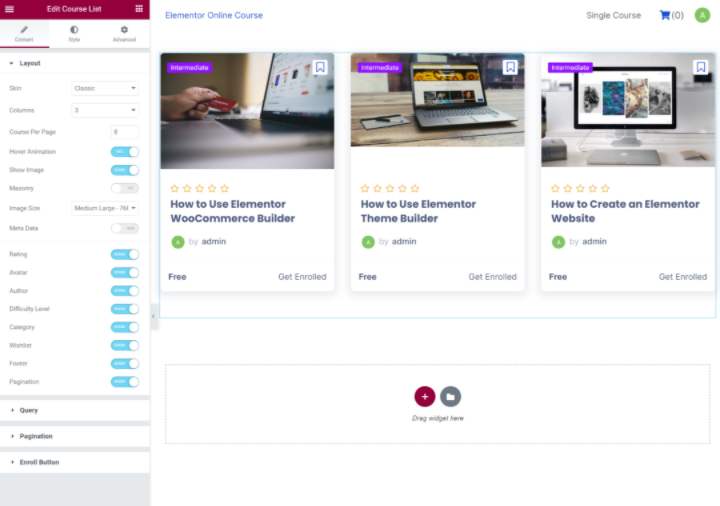
วิดเจ็ต Course Carousel มีตัวเลือกพื้นฐานและสกินเหมือนกัน แต่จะแสดงหลักสูตรของคุณในมุมมองแบบหมุนแทนที่จะเป็นรายการ
คุณจะได้รับตัวเลือกเพิ่มเติมในการควบคุมการนำทาง เล่นอัตโนมัติ วนซ้ำไม่รู้จบ ฯลฯ ด้านล่าง คุณยังเห็นว่าเราได้สลับไปใช้สกิน "โอเวอร์เลย์":
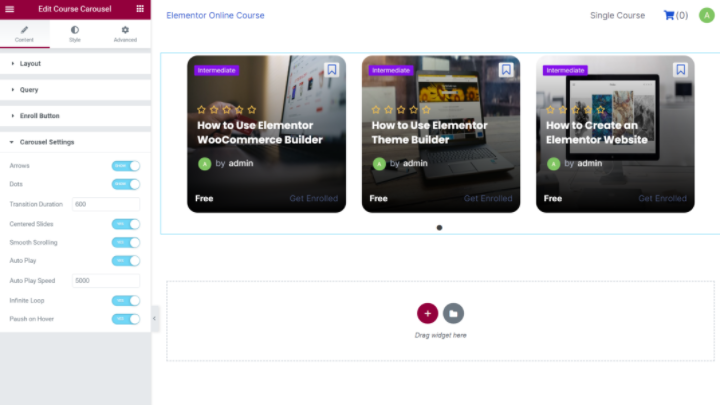
นอกเหนือจากการใช้วิดเจ็ต Elementor เหล่านี้เพื่อแสดงรายการหลักสูตรของคุณแล้ว คุณยังสามารถกำหนดหน้าที่เก็บถาวรของหลักสูตรจริงได้หากคุณไปที่ Tutor LMS → การตั้งค่า → หลักสูตร
4. ค่าธรรมเนียมในการเข้าถึงรายวิชา (ไม่บังคับ)
หากคุณต้องการเสนอหลักสูตรฟรีเท่านั้น คุณไม่จำเป็นต้องตั้งค่าใดๆ ในส่วนนี้ แต่ถ้าคุณต้องการเรียกเก็บเงินสำหรับการเข้าถึงหลักสูตรของคุณ คุณจะต้องตั้งค่าทันที
Tutor LMS มีตัวเลือกมากมายสำหรับการรับชำระเงินรวมถึง WooCommerce, Easy Digital Downloads (EDD) และ Paid Memberships Pro (ปลั๊กอินสำหรับสมาชิก WordPress ยอดนิยม) อย่างไรก็ตาม สำหรับส่วนนี้ เราจะเน้นที่การรวม WooCommerce
คุณสามารถรับการชำระเงินแบบครั้งเดียวด้วยปลั๊กอินหลักของ WooCommerce หากคุณต้องการรับการชำระเงินแบบเป็นงวดโดยอัตโนมัติ คุณจะต้องซื้อปลั๊กอิน WooCommerce Subscriptions ยอดนิยม
ในการเรียกเก็บเงินสำหรับการเข้าถึงหลักสูตรของคุณ คุณจะต้องสร้างผลิตภัณฑ์ WooCommerce ปกติและเชื่อมโยงกับหนึ่งในหลักสูตรของคุณ จากนั้น รายละเอียดของผลิตภัณฑ์นั้นจะปรากฏบนหน้ารายชื่อหลักสูตรของคุณ และนักเรียนสามารถตรวจสอบได้โดยใช้การชำระเงิน WooCommerce ปกติ (และเกตเวย์การชำระเงินใดก็ตามที่คุณกำหนดค่าไว้)
อีกครั้ง หากคุณต้องการความช่วยเหลือเกี่ยวกับพื้นฐานใดๆ ในการตั้งค่า WooCommerce (เช่น การกำหนดค่าเกตเวย์การชำระเงิน) ให้ดูบทแนะนำ Elementor WooCommerce แบบเต็ม
เมื่อคุณตั้งค่าพื้นฐานใน WooCommerce แล้ว ต่อไปนี้เป็นวิธีตั้งค่าด้วย Tutor LMS
เปิดใช้งานการสร้างรายได้
ก่อนอื่น คุณจะต้องเปิดใช้การสร้างรายได้ในการตั้งค่า Tutor LMS ไปที่ Tutor LMS → Settings → Monetization และตั้งค่า Monetize Option เท่ากับ WooCommerce :
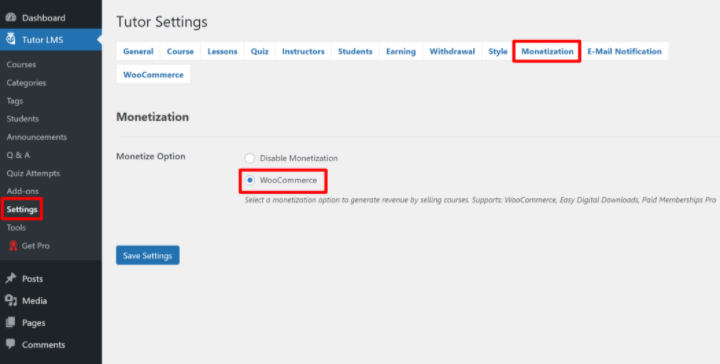
สร้างผลิตภัณฑ์ WooCommerce
ตอนนี้ ไปที่ ผลิตภัณฑ์ → เพิ่มใหม่ เพื่อสร้างผลิตภัณฑ์ที่คุณจะเชื่อมโยงกับหลักสูตรของคุณ
คุณไม่จำเป็นต้องกรอกข้อมูลผลิตภัณฑ์ทั้งหมดเหมือนกับที่คุณทำกับร้านค้า WooCommerce จริง ให้เน้นไปที่:
- ชื่อ
- คำอธิบาย
- รูปภาพผลิตภัณฑ์ (จะปรากฏบนหน้าชำระเงิน แต่จะไม่ปรากฏบนหน้าหลักสูตรของคุณ)
- ราคา (หรือหากคุณมีการสมัครสมาชิก WooCommerce รายละเอียดการสมัครสมาชิก)
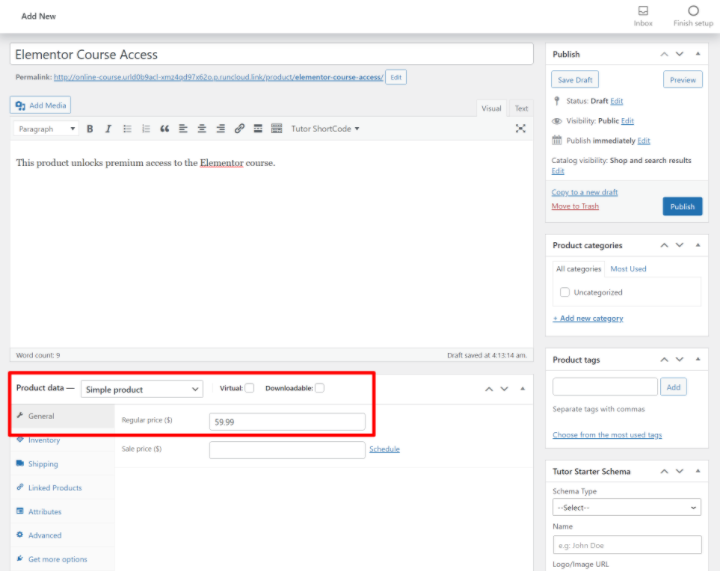
เชื่อมโยงผลิตภัณฑ์เข้ากับหลักสูตรของคุณ
เมื่อคุณสร้างผลิตภัณฑ์แล้ว ให้เปิดตัวแก้ไขสำหรับหลักสูตรที่คุณต้องการลิงก์ไปยังผลิตภัณฑ์นี้ เลื่อนลงไปที่กล่อง เพิ่มผลิตภัณฑ์ ที่ด้านล่างของตัวแก้ไขหลักสูตร

ตั้งค่า ประเภทหลักสูตร เป็น ชำระเงิน แล้วใช้เมนูแบบเลื่อนลงเพื่อเลือกผลิตภัณฑ์ WooCommerce ที่คุณสร้างขึ้นในส่วนก่อนหน้า:
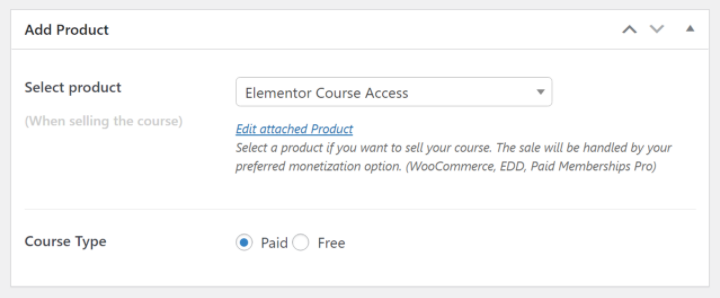
และนั่นแหล่ะ! หากต้องการแสดงราคาหลักสูตรของคุณในเทมเพลตหลักสูตร คุณสามารถใช้วิดเจ็ต ราคาหลักสูตร ใน Elementor สำหรับหลักสูตรแบบชำระเงิน วิดเจ็ต กล่องลงทะเบียนรายวิชา จะเปลี่ยนเป็น “เพิ่มลงในรถเข็น” โดยอัตโนมัติ เพื่อให้ผู้ใช้ซื้อหลักสูตรและลงทะเบียน
เมื่อนักเรียนเช็คเอาท์ พวกเขาจะเห็นกระบวนการชำระเงิน WooCommerce ปกติ เมื่อพวกเขาทำการซื้อ พวกเขาจะถูกลงทะเบียนในหลักสูตรโดยอัตโนมัติ – คุณยังมีตัวเลือกในการเปลี่ยนเส้นทางไปยังหน้าหลักสูตรโดยอัตโนมัติ:
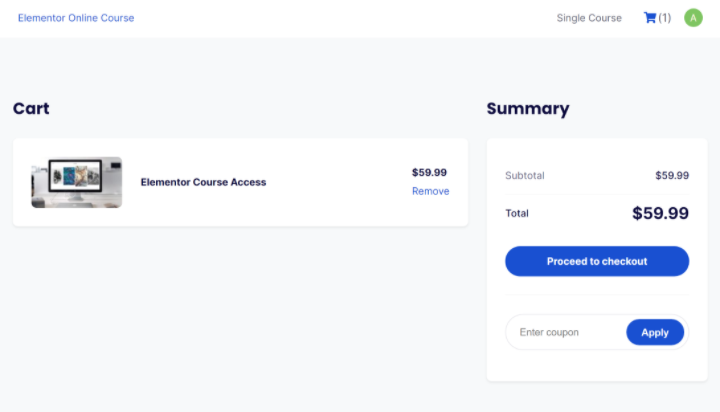
5. กำหนดการตั้งค่าเพิ่มเติมตามความจำเป็น
ณ จุดนี้ เราได้ครอบคลุมคุณสมบัติหลักทั้งหมดที่คุณต้องการเพื่อเริ่มต้นและดำเนินการหลักสูตร ในการทำสิ่งต่างๆ ให้เสร็จสิ้น คุณจะต้องสำรวจการตั้งค่า Tutor LMS และทำการปรับแต่งอื่นๆ อีกเล็กน้อยหากจำเป็น นี่คือที่ที่คุณสามารถเจาะลึกและปรับแต่งหลักสูตรของคุณให้ตรงกับความต้องการของคุณ
แต่ก่อนที่จะกระโดดเข้าสู่การตั้งค่า Tutor LMS มีการตั้งค่า WordPress ปกติให้เสร็จสมบูรณ์
เปิดใช้งานการลงทะเบียนในการตั้งค่า WordPress
เพื่อให้นักเรียนลงทะเบียนหลักสูตรของคุณได้ คุณจะต้องแน่ใจว่าได้เปิดใช้งานการลงทะเบียนในพื้นที่การตั้งค่า WordPress แล้ว คุณสามารถทำได้โดยไปที่การ ตั้งค่า → ทั่วไป และทำเครื่องหมายในช่อง สมาชิก เพื่อให้ ทุกคนสามารถลงทะเบียนได้ :
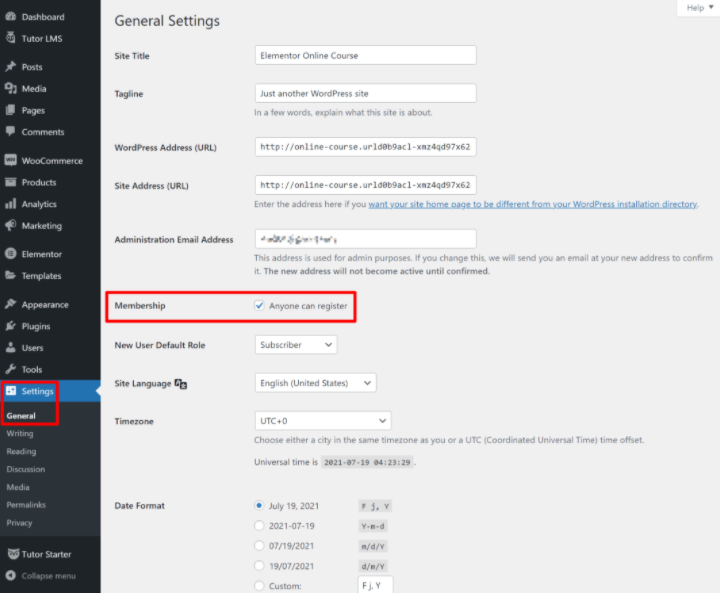
นอกจากปุ่มลงทะเบียนในแต่ละหลักสูตรแล้ว Tutor LMS ยังให้คุณสร้างหน้าลงทะเบียนที่นักเรียนสามารถสร้างบัญชีได้ คุณสามารถระบุหน้านี้ได้โดยไปที่ Tutor LMS → การตั้งค่า → นักเรียน
เพื่อให้ง่ายสำหรับนักเรียนในการเข้าสู่ระบบ คุณสามารถใช้วิดเจ็ตการเข้าสู่ระบบใน Elementor Pro เพื่อเพิ่มแบบฟอร์มการเข้าสู่ระบบที่ใดก็ได้บนไซต์ของคุณ วิดเจ็ตการเข้าสู่ระบบยังช่วยให้คุณเปลี่ยนเส้นทางผู้ใช้ไปยังหน้าที่กำหนดเองหลังจากลงชื่อเข้าใช้ ดังนั้นคุณจึงเปลี่ยนเส้นทางผู้ใช้ไปยังแดชบอร์ดบัญชีได้โดยอัตโนมัติ
กำหนดการตั้งค่าหลักสูตรทั่วไป
ตอนนี้ มาสำรวจการตั้งค่าอื่นๆ ในพื้นที่การตั้งค่า Tutor LMS กัน
ในแท็บ ทั่วไป หลักสูตร บทเรียน และ แบบทดสอบ คุณสามารถกำหนดค่าพื้นฐานที่สำคัญสำหรับพื้นที่เหล่านั้นได้
ตัวอย่างเช่น คุณอาจต้องการใช้โปรแกรมเล่นวิดีโอ YouTube ดั้งเดิมแทนโปรแกรมเล่นวิดีโอที่กำหนดเองของ Tutor LMS คุณสามารถตั้งค่านี้ได้จากแท็บ ทั่วไป หรือคุณสามารถเปลี่ยนเส้นทางผู้ใช้ไปยังหลักสูตรของพวกเขาโดยอัตโนมัติหลังจากที่ซื้อ WooCommerce เสร็จแล้วในแท็บ หลักสูตร
เราขอแนะนำให้คุณสำรวจการตั้งค่าทั้งหมดเหล่านี้ เนื่องจากคุณอาจพบตัวเลือกบางอย่างที่เป็นประโยชน์สำหรับหลักสูตรของคุณ:
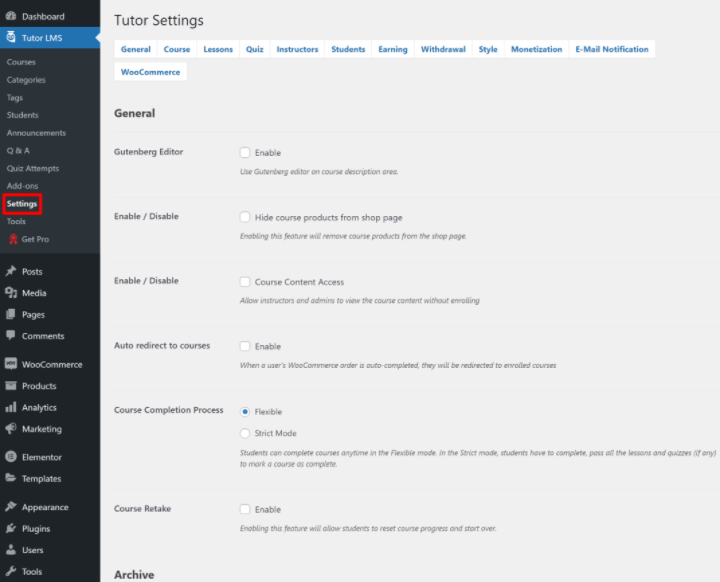
อนุญาตให้ผู้สอนหลายคน
จนถึงตอนนี้ เราได้เน้นไปที่แนวคิดหลักในการสร้างหลักสูตรที่มีผู้สอนเพียงคนเดียว (เช่น คุณหรือลูกค้าของคุณ) แต่ Tutor LMS ยังให้คุณอนุญาตผู้สอนหลายคน รวมถึงตัวเลือกในการแบ่งปันค่าคอมมิชชั่น ซึ่งจะช่วยให้คุณจ้างผู้สอนหลายคนภายใต้แบรนด์ของคุณเองหรือสร้างโคลน Udemy ของคุณเองโดยอนุญาตให้ผู้สอนที่เป็นบุคคลภายนอกลงทะเบียนและสร้างหลักสูตรของตนเองได้
หากต้องการอนุญาตผู้สอนหลายคน คุณสามารถตั้งค่าได้จากแท็บ ผู้สอน ในการตั้งค่า Tutor LMS คุณยังสามารถระบุหน้าลงทะเบียนผู้สอนและเลือกว่าจะให้ผู้สอนเผยแพร่หลักสูตรของตนเองโดยตรงหรือไม่:
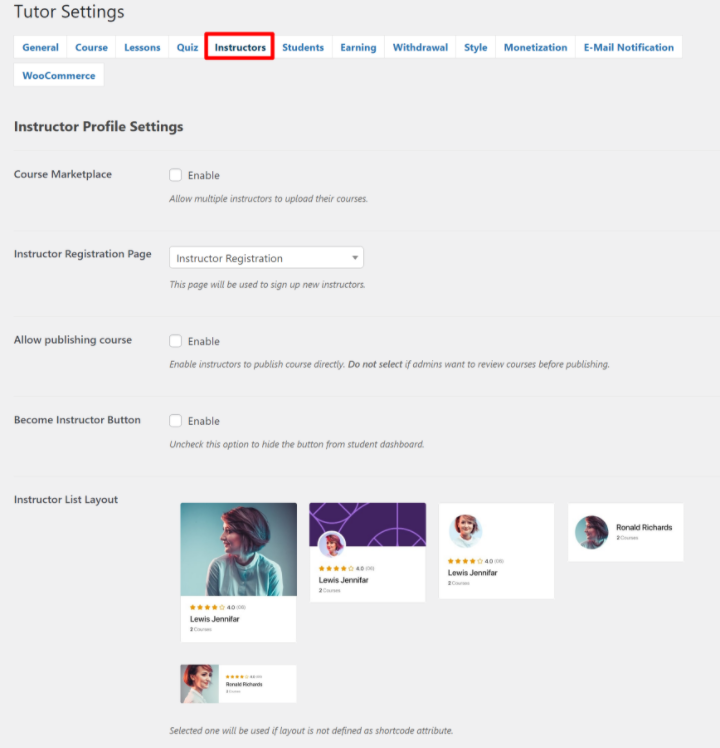
หากคุณต้องการเสนอค่าคอมมิชชั่นให้กับผู้สอนสำหรับรายได้จากหลักสูตรที่พวกเขาสร้าง คุณสามารถตั้งค่านั้นได้จากแท็บ รายได้ คุณยังสามารถระบุจำนวนการถอนขั้นต่ำและเลือกวิธีการถอนจากแท็บการ ถอน
และนั่นแหล่ะ! ตอนนี้คุณมีหลักสูตรออนไลน์ที่ใช้งานได้ซึ่งขับเคลื่อนโดย Elementor และ Tutor LMS
วิธีจัดการหลักสูตรออนไลน์ของคุณ (การชำระเงิน การปฐมนิเทศ ฯลฯ)
เมื่อคุณได้ตั้งค่าหลักสูตรออนไลน์ของคุณและสร้างการออกแบบที่ดูดีด้วย Elementor แล้ว มาดูวิธีจัดการส่วนสำคัญของหลักสูตรของคุณแบบวันต่อวันกัน ครอบคลุมการดำเนินการเช่น:
- การจัดการและการปฐมนิเทศนักศึกษาใหม่
- ดู/จัดการการชำระเงินและรายได้
- การจัดการผู้สอน (หากคุณตัดสินใจอนุญาตให้มีผู้สอนหลายคน)
การจัดการและการปฐมนิเทศนักศึกษาใหม่
ณ จุดนี้ นักเรียนของคุณจะสามารถลงทะเบียนสำหรับบัญชีและลงทะเบียนในหลักสูตรฟรีหรือมีค่าใช้จ่ายได้ด้วยตัวเอง
พวกเขายังจะได้รับแดชบอร์ดส่วนหน้าของตนเอง ซึ่งสามารถดูหลักสูตรที่ลงทะเบียน เขียนรีวิว และเข้าถึงรายละเอียดที่สำคัญอื่นๆ:
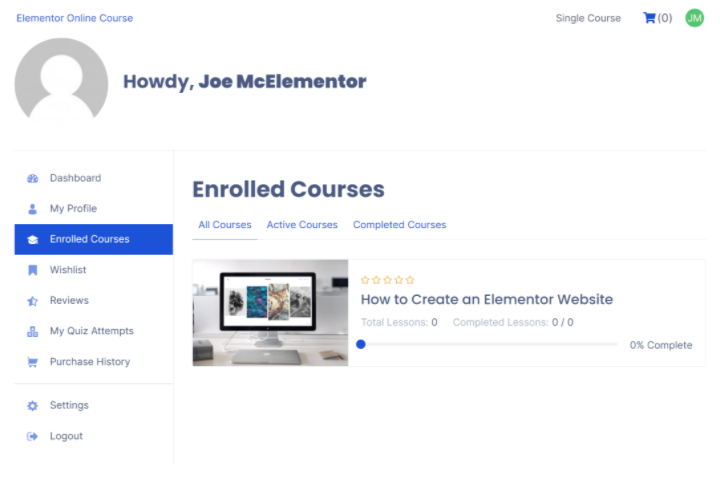
ในฐานะเจ้าของหลักสูตร คุณจะได้รับเครื่องมือในการจัดการและโต้ตอบกับนักเรียนของคุณ คุณสามารถทำได้จากแดชบอร์ด WordPress แบ็กเอนด์หรือแดชบอร์ดส่วนหน้าสำหรับบัญชีของคุณ (ซึ่งมีประโยชน์อย่างยิ่งหากคุณอนุญาตผู้สอนที่เป็นบุคคลที่สาม)
พื้นที่ปฏิสัมพันธ์ที่สำคัญอย่างหนึ่งคือ คำถามและคำตอบ นักเรียนของคุณมีตัวเลือกที่จะทิ้งคำถามไว้ในแต่ละหลักสูตร/บทเรียน จากนั้นคุณสามารถตอบคำถามเหล่านี้ได้จากแดชบอร์ดของคุณ (แบ็กเอนด์หรือส่วนหน้า)
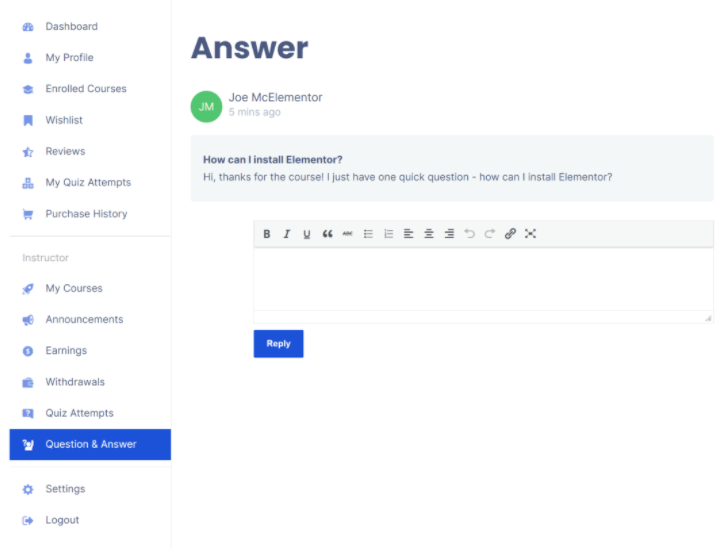
คุณยังสามารถสร้างประกาศ ซึ่งช่วยให้คุณส่งข้อความถึงนักเรียนทุกคนในหลักสูตรได้ อีกครั้ง คุณสามารถทำได้จากส่วนหลังหรือส่วนหน้าตามความต้องการของคุณ:
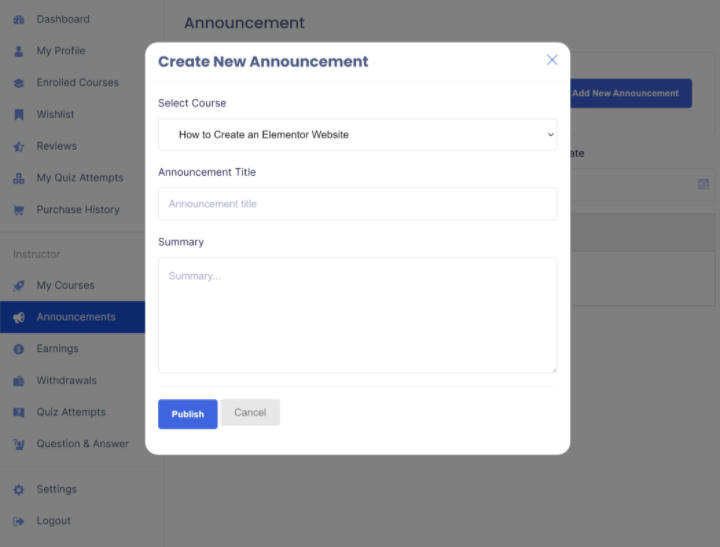
นอกจากนี้ คุณยังจะได้รับพื้นที่แดชบอร์ดอื่นๆ เพื่อดูรายชื่อนักเรียนของคุณ ดูการพยายามทำแบบทดสอบ และดำเนินการอื่นๆ ที่สำคัญของผู้ดูแลระบบ
ด้วยโปรแกรมเสริม Tutor LMS Pro และโปรแกรมเสริมรายงาน Tutor คุณจะได้รับแดชบอร์ดเฉพาะพร้อมมุมมองมุมสูงของหลักสูตรของคุณและตัวเลือกในการติดตามการลงทะเบียนและสถิติในช่วงเวลาต่างๆ ซึ่งมีประโยชน์สำหรับการระบุแนวโน้มในหลักสูตรของคุณ:
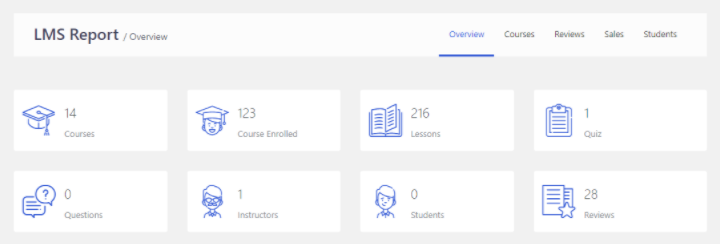
ดูและจัดการการชำระเงิน
หากคุณกำลังขายหลักสูตรแบบชำระเงิน คุณอาจมีสถานการณ์ที่คุณต้องดูและจัดการการชำระเงินของคุณ และอาจเสนอการคืนเงินหากจำเป็น
เนื่องจากคุณใช้ WooCommerce เพื่อจัดการการชำระเงินสำหรับ Tutor LMS คุณจึงสามารถดูรายละเอียดทั้งหมดได้จากการตั้งค่า WooCommerce ไม่ว่าจะเป็น WooCommerce → คำสั่งซื้อ เพื่อดูคำสั่งซื้อเฉพาะ หรือ WooCommerce → รายงาน เพื่อดูรายงานโดยรวม
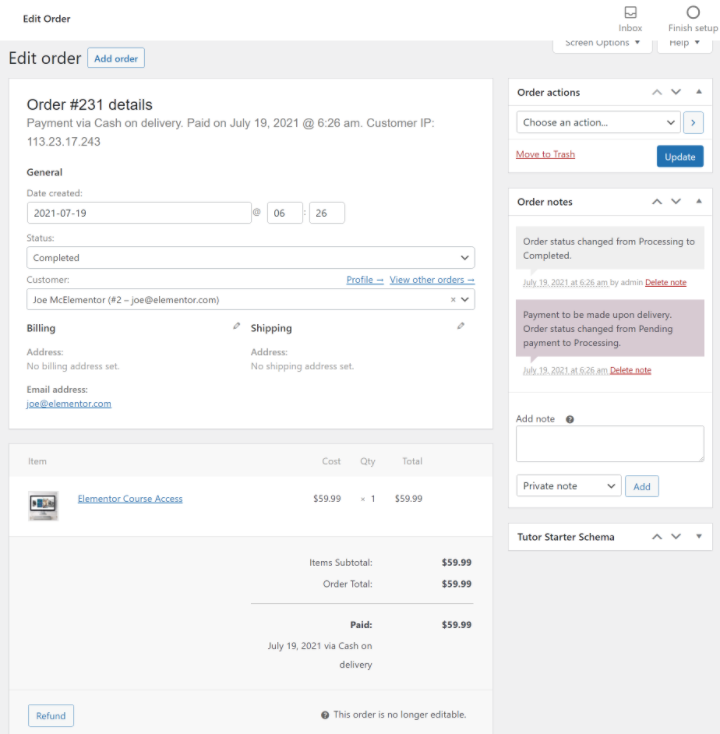
หากคุณใช้การสมัครรับข้อมูล WooCommerce สำหรับการชำระเงินแบบประจำ คุณจะสามารถติดตามและจัดการการสมัครรับข้อมูลได้
คุณหรือผู้สอนของคุณสามารถติดตามรายได้จากแดชบอร์ดส่วนหน้าได้เช่นกัน หากคุณอนุญาตให้ผู้สอนที่เป็นบุคคลภายนอกและจ่ายค่าคอมมิชชั่น พวกเขาจะสามารถดูประวัติรายได้และถอนเงินของพวกเขาได้ด้วย:
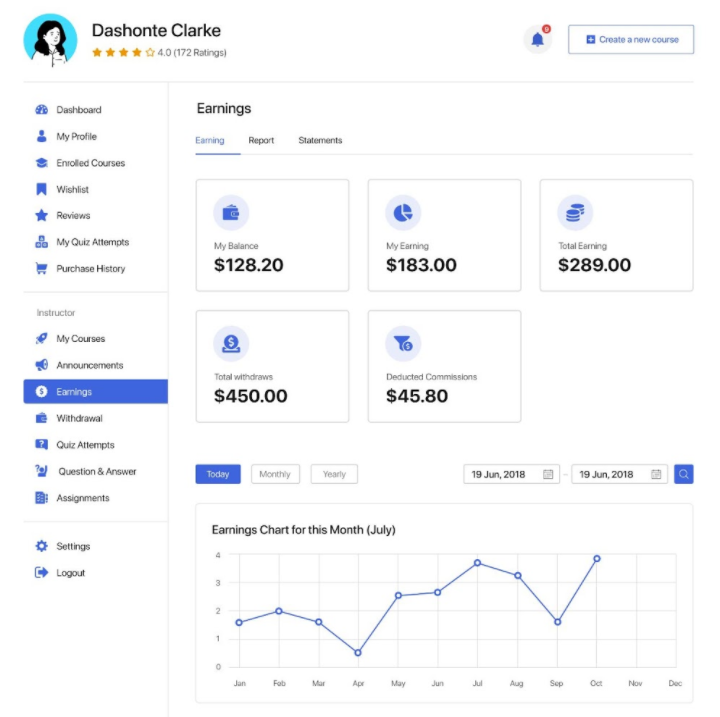
อาจารย์ผู้สอน
หากคุณอนุญาตให้ผู้สอนคนอื่นสร้างหลักสูตร คุณสามารถจัดการผู้สอนทั้งหมดของคุณได้โดยไปที่ Tutor LMS → ผู้สอน ในแดชบอร์ด WordPress ของคุณ คุณสามารถเพิ่มผู้สอนใหม่ด้วยตนเอง แก้ไขผู้สอนที่มีอยู่ และบล็อกผู้สอนได้หากต้องการ
สร้างหลักสูตรออนไลน์ของคุณเองด้วย Elementor และ Tutor LMS
การสร้างหลักสูตรออนไลน์เป็นวิธีที่ยอดเยี่ยมในการสร้างผู้ชมและสร้างรายได้จากความรู้ของคุณ คุณสามารถแบ่งปันความรู้ของคุณเกี่ยวกับการออกแบบเว็บหรือหัวข้ออื่น ๆ ที่คุณมีประสบการณ์
ด้วยการรวม Tutor LMS และ Elementor เข้าด้วยกัน คุณสามารถสร้างหลักสูตรที่ไม่ซ้ำใครและกำหนดเองได้โดยไม่จำเป็นต้องมีความรู้ด้านเทคนิคพิเศษใดๆ
Tutor LMS สามารถจัดการฟังก์ชันสำคัญของหลักสูตรได้ทั้งหมด จากนั้น ด้วยวิดเจ็ต Elementor 25+ รายการของ Tutor LMS คุณสามารถใช้อินเทอร์เฟซแบบลากและวางแบบภาพของ Elementor เพื่อออกแบบเนื้อหาหลักสูตรและเทมเพลตของคุณได้
เริ่มสร้างหลักสูตรแรกของคุณวันนี้ แล้วคุณจะพร้อมใช้งานในเวลาไม่นาน
หากคุณยังมีข้อสงสัยใดๆ เกี่ยวกับวิธีการสร้างหลักสูตรออนไลน์ด้วย Elementor และ Tutor LMS แจ้งให้เราทราบในความคิดเห็นและเราจะพยายามช่วยเหลือ!
